Djangoで構築したWebサイトに画像を表示(レスポンシブ)する方法をまとめました。
画像の配置は以下の記事のとおり、「static」フォルダ配下を読み込ませるようにし、画像をWebサイトに反映しています。
あわせて読みたい


【Django】Bootstrapのテンプレートを適用する方法
前回、CentOS8で構築したDockerでDjangoのコンテナを構築し、簡単なWebサイトのトップページを設定するまでの手順をまとめました。 今回は、無料でも使用できるWebサイ...
目次
「Django」でレスポンシブな画像を貼り付ける方法
今回のファイルの配置は以下の通りとなっています。
Webサイトに張り付けたい画像(pc.png)をstaticフォルダ配下の「images」フォルダ>「network」配下にアップします。
mysite/ |-- settings.py static/ |-- images | |-- network | `-- pc.png
「settings.py」の設定を確認
前回記事の設定どおり「setting.py」の中身を確認します。
$ vim mysite/settings.py
ファイル最終行の「STATIC_URL」を「static」フォルダとし、ここをベースディレクトリとして設定します。
# Static files (CSS, JavaScript, Images)
# https://docs.djangoproject.com/en/3.0/howto/static-files/
STATIC_URL = '/static/'
STATICFILES_DIRS = [
os.path.join(BASE_DIR, "static"),
]
HTMLファイルに画像を貼り付け
上記で設定を確認した後は、HTMLファイルに張り付けるだけとなります。
画像の貼り付け方はHTMLファイルの先頭に「{% load static %}」を設定し、staticフォルダを読み込ませます。
そして、画像を貼り付けたい場所に5行目のコマンドで貼り付けます。
「% staic ~%」でstaticフォルダを指定します。
「class=”img-fluid”」でBootstrap4のレスポンス指定となります。
{% load static %}
------中略------
<img src="{% static "images/network/pc.png"%}" alt="" class="img-fluid">
設定後、実際にWebサイトを見ると以下のようになります。
PCでの画像表示

モバイルでの画像表示
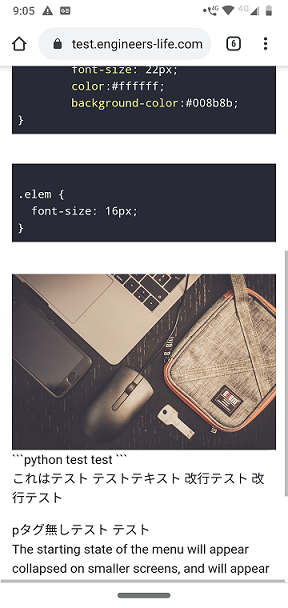
Djangoにレスポンシブな画像を張りつける設定方法は以上となります。
ITエンジニアの開発・検証・学習としてインターネット上で専用のサーバ(VPS)を利用しましょう!
実務経験はVPSで学べます。

コメント